Hướng dẫn xóa ảnh trên iPhone, iPad nhanh nhất - Xóa toàn bộ ảnh iphone 4 5 6 nhanh không phải chọn từng cái
Thông thường khi xóa ảnh trên iPhone iPad người dùng thường lựa chọn những ảnh cần thiết xóa trong Album camera bằng cách chọn Ứng dụng ANh --> Chuyển sang phần Albume --> Chọn những ảnh cần xóa và nhấn biểu tượng thùng rác ở góc phải phía dưới để xóa
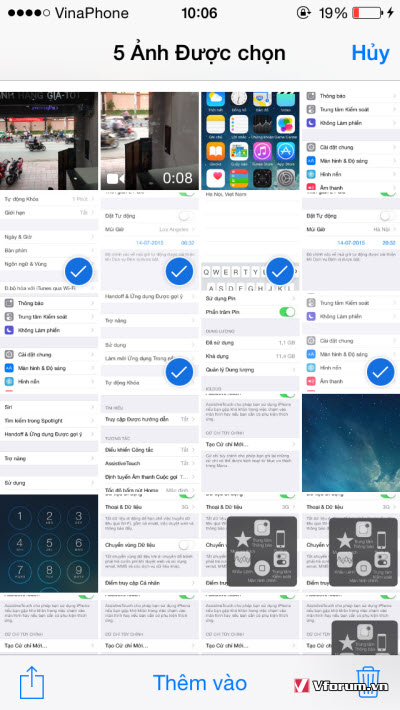
Tuy nhiên trong trường hợp bạn muốn xóa toàn bộ hình, hoặc muốn xóa rất nhiều hình lên tới con số hàng trăm hoặc hàng nghìn thì xóa bằng cách này khá lâu chọn mỏi tay luôn. Khi đó bạn có thể tham khảo cách dưới đây sẽ tăng tốc xóa toàn bộ hình 1 cách nhanh hơn rất nhiều. Trước tiên chọn ứng dụng Ảnh sau đó chọn phần Ảnh như hình phía dưới. Sau đó dùng 2 ngón phóng to lên cho tới khi hiển thị nút Chia sẻ và từng nhóm theo ngày và chọn nút Chọn

KHi đó từng nhóm hình theo ngày sẽ có nút chọn ở phía trên cùng, các bạn chỉ việc chọn nút Chọn cho từng nhóm hình
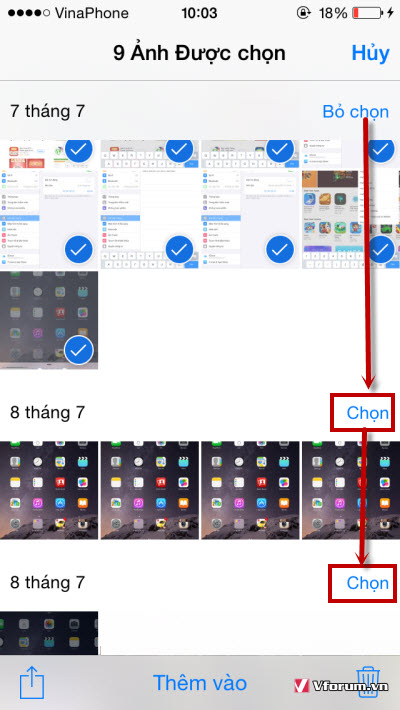
Khi đó việc chọn nhiều ảnh để xóa sẽ nhanh hơn rất nhiều. Sau khi chọn được tất cả các hình các bạn click vào biểu tượng Thùng rác như hình phía dưới
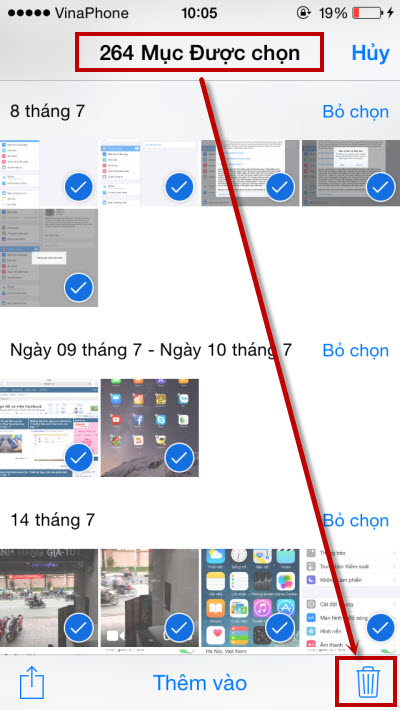
Xác nhận việc xóa những hình ảnh này
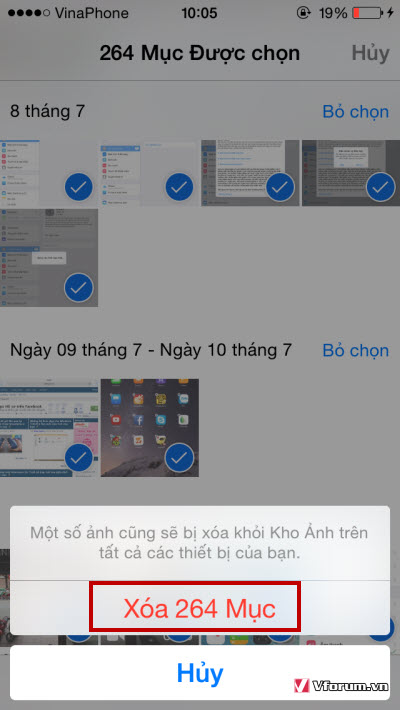
để xóa tất cả các hình.
Tuy nhiên còn 1 lưu ý quan trọng là hình các bạn vừa xóa chưa được xóa hẳn trên iPhone mà chỉ được di chuyển vào Album những hình ảnh mới xóa gần đây. Để xóa hoàn toàn các bạn cần vào Album này
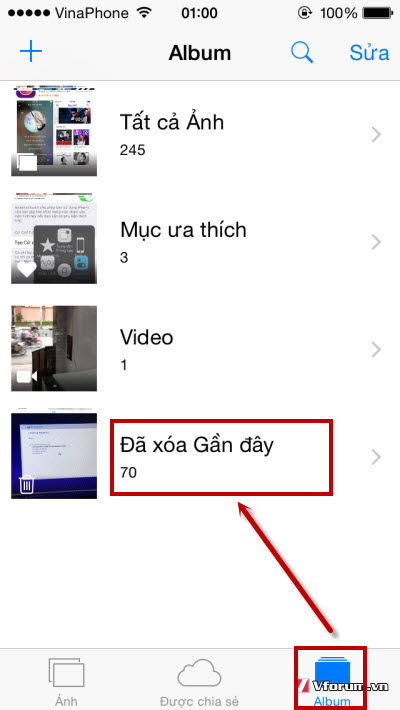
Sau đó chọn phần Chọn tất cả --> Xóa tất cả
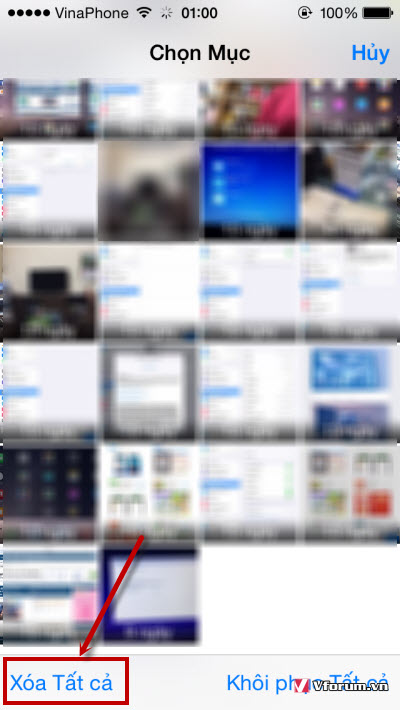
Để xóa toàn bộ những hình ảnh vừa xóa khỏi iPhone iPad của bạn
Thông thường khi xóa ảnh trên iPhone iPad người dùng thường lựa chọn những ảnh cần thiết xóa trong Album camera bằng cách chọn Ứng dụng ANh --> Chuyển sang phần Albume --> Chọn những ảnh cần xóa và nhấn biểu tượng thùng rác ở góc phải phía dưới để xóa
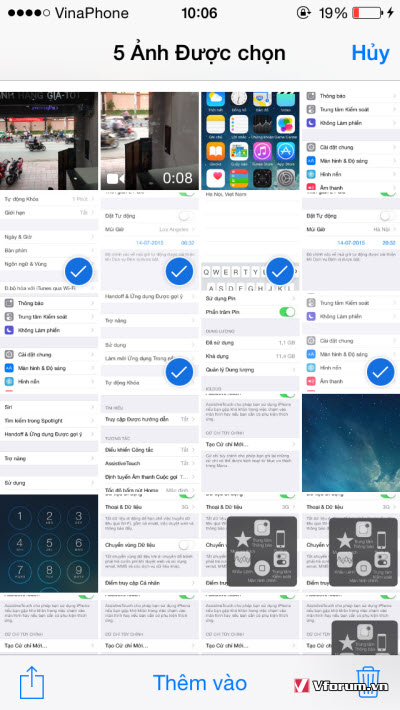
Tuy nhiên trong trường hợp bạn muốn xóa toàn bộ hình, hoặc muốn xóa rất nhiều hình lên tới con số hàng trăm hoặc hàng nghìn thì xóa bằng cách này khá lâu chọn mỏi tay luôn. Khi đó bạn có thể tham khảo cách dưới đây sẽ tăng tốc xóa toàn bộ hình 1 cách nhanh hơn rất nhiều. Trước tiên chọn ứng dụng Ảnh sau đó chọn phần Ảnh như hình phía dưới. Sau đó dùng 2 ngón phóng to lên cho tới khi hiển thị nút Chia sẻ và từng nhóm theo ngày và chọn nút Chọn

KHi đó từng nhóm hình theo ngày sẽ có nút chọn ở phía trên cùng, các bạn chỉ việc chọn nút Chọn cho từng nhóm hình
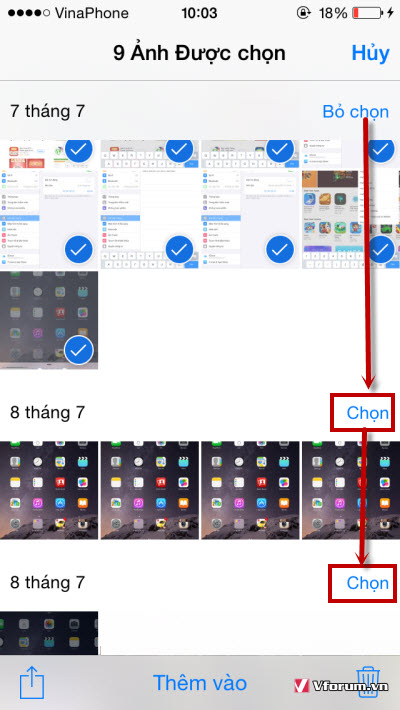
Khi đó việc chọn nhiều ảnh để xóa sẽ nhanh hơn rất nhiều. Sau khi chọn được tất cả các hình các bạn click vào biểu tượng Thùng rác như hình phía dưới
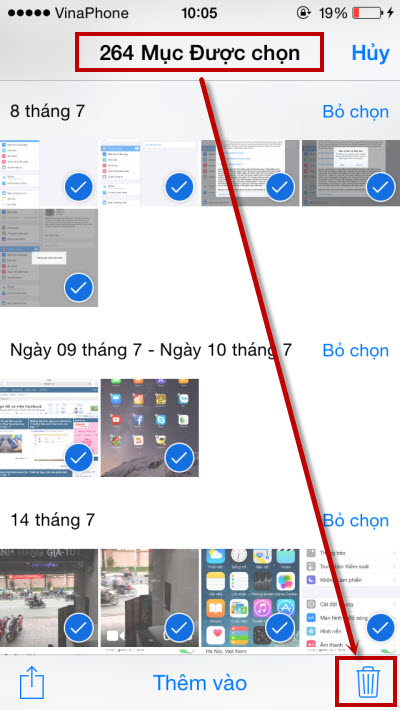
Xác nhận việc xóa những hình ảnh này
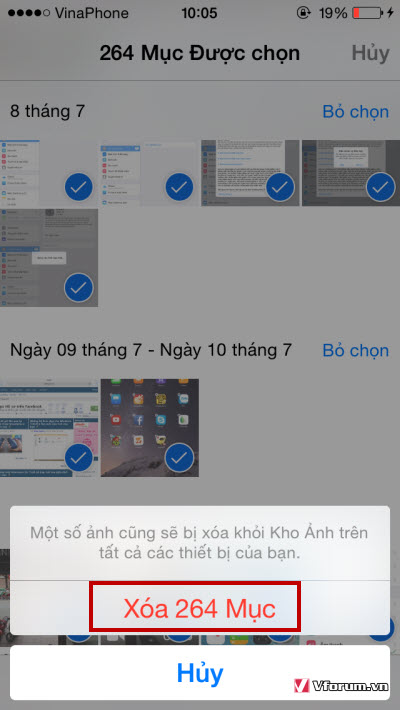
để xóa tất cả các hình.
Tuy nhiên còn 1 lưu ý quan trọng là hình các bạn vừa xóa chưa được xóa hẳn trên iPhone mà chỉ được di chuyển vào Album những hình ảnh mới xóa gần đây. Để xóa hoàn toàn các bạn cần vào Album này
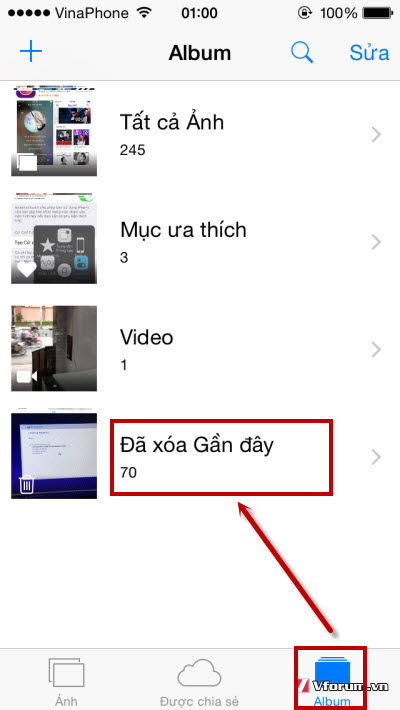
Sau đó chọn phần Chọn tất cả --> Xóa tất cả
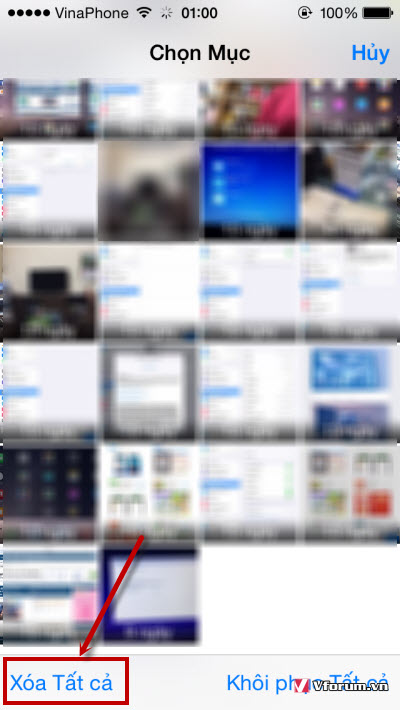
Để xóa toàn bộ những hình ảnh vừa xóa khỏi iPhone iPad của bạn
